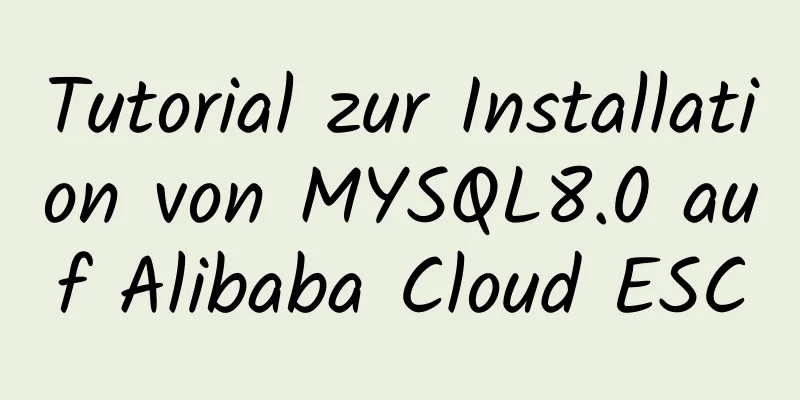Detaillierter Prozess der Installation verschiedener Software in Docker unter Windows

1. MySQL installieren# Laden Sie MySQL im Docker herunter Docker-Pull MySQL #Starten Sie Docker Run --name mysql -p 3306:3306 -e MYSQL_ROOT_PASSWORD=123456 -d mysql #Geben Sie den Container ein docker exec -it mysql bash #Bei MySQL anmelden mysql -u root -p //Drücken Sie die Eingabetaste, um das Kennwort einzugeben. ALTER USER 'root'@'localhost' IDENTIFIED BY '123456'; #Fügen Sie einen Remote-Login-Benutzer hinzu. Sie können sich auch direkt mit dem Root-Konto anmelden. ERSTELLEN SIE BENUTZER 'yrzsp'@'%' IDENTIFIZIERT MIT mysql_native_password DURCH '123456'; Gewähren Sie 'yrzsp'@'%' alle Privilegien für *.*. Frage:
Lösung (1) Benutzerinformationen anzeigen Wählen Sie Host, Benutzer, Plugin, Authentifizierungszeichenfolge aus mysql.user aus.
Hinweis: Host ist % bedeutet keine Einschränkung der IP. localhost bedeutet, dass der lokale Computer ein anderes Plugin als mysql_native_password verwendet. Dann müssen Sie das Passwort ändern. (2) Ändern Sie das Benutzerkennwort. ① Aktualisieren Sie den Benutzer auf root, den Host auf % und das Kennwort auf 123456. ALTER USER 'root'@'%' IDENTIFIZIERT MIT mysql_native_password DURCH '123456'; ② Aktualisieren Sie den Benutzer auf root, den Host auf localhost und das Passwort auf 123456. ALTER USER 'root'@'localhost' IDENTIFIZIERT MIT mysql_native_password DURCH '123456'; Verbindung erfolgreich
3. Verwenden von MySQL #Geben Sie den Container ein docker exec -it mysql bash #Bei MySQL anmelden mysql -u root -p //Passwort eingeben 2. Redis installieren1. Installieren Sie die neueste Version Docker Pull Redis: neueste
2. Lokales Bild anzeigen Docker-Bilder
3. Führen Sie den Container aus docker run -itd --name redis -p 6379:6379 redis
4. Überprüfen Sie den Betriebsstatus Docker PS
5. Mit Redis verbinden docker exec -it redis-test /bin/bash redis-cli
3. Installieren Sie ZookeeperLaden Sie Zookeeper herunter Docker zieht Zookeeper Spiegel anzeigen Docker-Bilder Starten Sie die Spiegelung und ordnen Sie Ports zu docker run --rm --name zookeeper -p 2181:2181 -d zookeeper Container anzeigen Docker PS
5. Geben Sie den Zookeeper-Container ein docker exec -it zookeeper /bin/bash Wechseln Sie in das Bin-Verzeichnis: cd bin/
6. Verbinden Sie zkClient.sh root@6ec49958c478:/bin# zkCli.sh
4. Installieren Sie RabbitMQInstallieren Sie RabbitMQ Docker Pull RabbitMQ: 3.7.7-Management Spiegel anzeigen Docker-Bilder Führen Sie RabbitMQ aus docker run -d --name rabbitmq -p 15672:15672 -p 5672:5672 rabbitmq:3.7.7-management Sehen Sie sich die Bild-ID an Docker PS
5. Geben Sie rabbitmq ein docker exec -it Image-ID /bin/bash
Dies ist das Ende dieses Artikels mit der detaillierten Erklärung verschiedener Softwareinstallationen von Docker unter Windows. Weitere relevante Inhalte zur Windows Docker-Installation finden Sie in früheren Artikeln auf 123WORDPRESS.COM oder durchsuchen Sie die folgenden verwandten Artikel weiter. Ich hoffe, dass jeder 123WORDPRESS.COM in Zukunft unterstützen wird! Das könnte Sie auch interessieren:
|
<<: Zusammenfassung einiger Grundsätze, die bei der Ausgabe von HTML-Seiten beachtet werden sollten
>>: Zur grundlegenden Verwendung von HTML gehören Links, Stylesheets, Span und Div usw.
Artikel empfehlen
Detailliertes Beispiel für sharedWorker in JavaScript zur Realisierung einer mehrseitigen Kommunikation
Folgendes ist passiert. Heute habe ich mit GitHub...
Einfacher Vergleich von Meta-Tags in HTML
Das Meta-Tag wird verwendet, um Dateiinformationen...
Grundlegende Verwendung der JS-Datumssteuerung My97DatePicker
My97DatePicker ist ein sehr flexibles und benutze...
Detailliertes Tutorial zur Installation von MySQL 8.0.13 (rpm) auf Centos7
yum oder rpm? Die Yum-Installationsmethode ist se...
Beispiel zum Aktivieren langsamer Abfragen in MySQL
Vorwort Das langsame Abfrageprotokoll ist eine se...
Detaillierte Erläuterung zum Einrichten des Ressourcencaches in Nginx
Ich wollte schon immer etwas über Caching lernen....
Grafisches Tutorial zur Installation und Konfiguration von MySQL 5.7.17 (Windows 10)
Zusammenfassung der Installations- und Konfigurat...
Detaillierte Erklärung der Funktionen von -I (großes i), -L (großes l) und -l (kleines l) beim Kompilieren von Programmen mit g++ unter Linux
Als Linux-Einsteiger habe ich schon oft einfache ...
Benutzerdefinierte Tabbar-Komponente für das WeChat-Applet
In diesem Artikel wird der spezifische Code der b...
Beispiel für die Verwendung von JS zur nativen Implementierung des Jahreskarussell-Auswahleffekts
Vorwort Verwenden Sie js, um einen Jahresrotation...
Tutorial zur Verwendung von Hyperlink-Tags in XHTML
Hyperlink, auch „Link“ genannt. Man kann sagen, d...
Zusammenfassung verschiedener Methoden für JavaScript um festzustellen ob es sich um ein Array handelt
Inhaltsverzeichnis Vorwort Array.istArray Konstru...
Lösung für den Fehler „MySQL-Server ist verschwunden“
MySQL-Server hat Problem in PHP behoben 1. Hinter...
Beim Senden von E-Mails auf Alibaba Cloud Centos6.X sind verschiedene Probleme aufgetreten
Vorwort: Ich habe neulich einen Alibaba-Cloud-Hos...
Beschreibung des hr-Tags in verschiedenen Browsern
Im Allgemeinen treffen wir die Personalabteilung n...